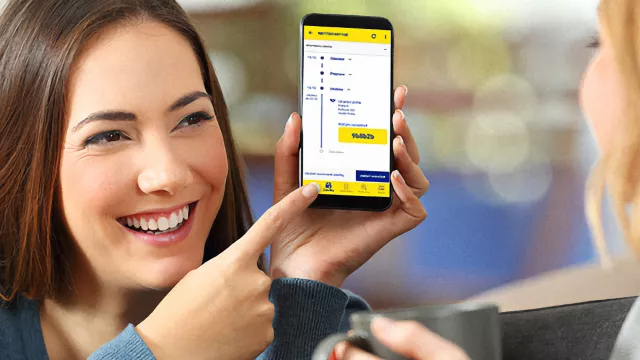Klikněte na menu se třemi čárkami v pravém horním rohu a vyberte "Nastavení". V levém sloupci aktivujte položku "Soukromí a zabezpečení" a přejděte do sekce "Cookies a data stránek".
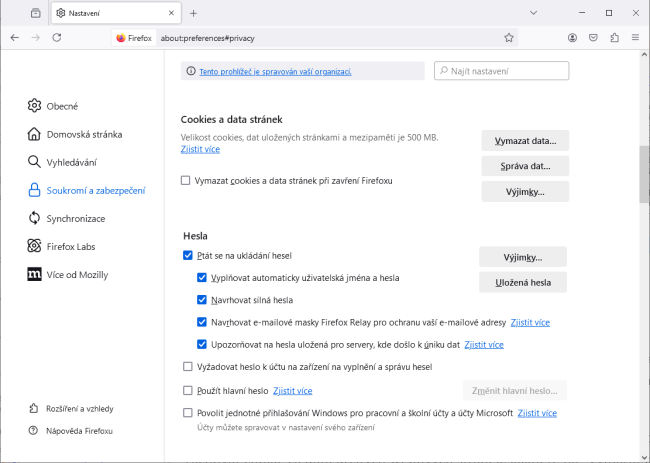
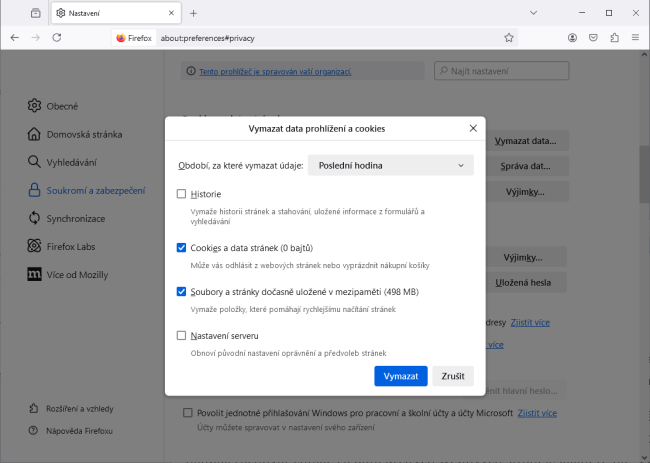
Pokud chcete smazat všechny soubory uložené webovými stránkami, klikněte na tlačítko "Vymazat data", vyberte, co má být z disku odstraněno, a potvrďte kliknutím na tlačítko "Vymazat". Pokud chcete naopak zachovat cookies a data určitých webových stránek, klikněte na "Správa dat". V následujícím dialogu označte obsah, který má být odstraněn, a klikněte na tlačítko "Smazat vybrané".
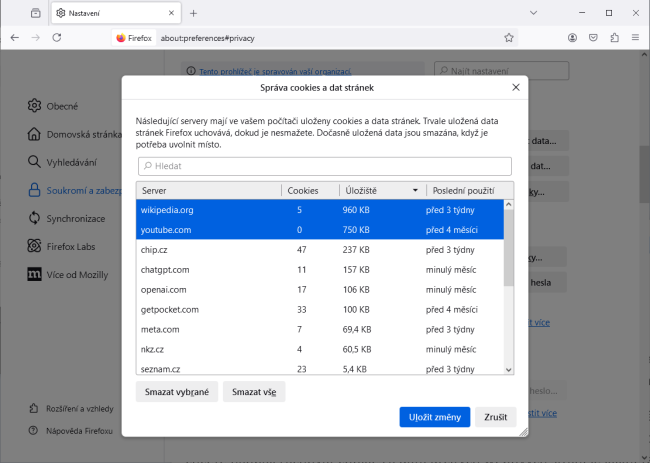
Praktické: Pokud chcete, aby Firefox v budoucnu automaticky mazal všechny cookies a data webových stránek po zavření prohlížeče, aktivujte příslušnou možnost "Vymazat cookies a data stránek při zavření Firefoxu".
Zdroj: Mozilla